JavaScript: Canvas を配置し、描画コンテキストを取得する
HTML5 の Canvas API を使用することで、動的に図形を描画できます。
Canvas API を使うことによって、 これまではFlash等のプラグインを使って実現していた図形描画機能を、 ブラウザ標準のAPIとして実現することが出来ます。
まずは準備編として、canvas 要素を配置し、描画コンテキストを取得します。canvas 要素を配置
Canvas API を使用するには、まずcanvas 要素を配置する必要があります。
下の例では、canvas 要素がどこにあるのかわかるように枠線(border)を設定しています。
<canvas id="mycanvas" width="400" height="200"></canvas>
<style>
canvas {
border: 1px solid silver;
}
</style>
canvas 要素の width 属性、height 属性で図形のサイズを設定しています(単位は px )。
何も設定しない場合はデフォルト値として「width="300" height="150"」となります。
スタイルシートの width プロパティや、height プロパティで指定した場合は、 実装によっては拡大・縮小されてしまいます。 canvas のサイズはHTML属性か DOM で設定するようにしてください。
canvas 要素オブジェクトを取得
canvas 要素を配置した次は、canvas 要素オブジェクトを取得します。 canvas 要素で指定した id="mycanvas" を使用して、次のように記述します。var canvas = document.getElementByID('mycanvas');
描画コンテキストを取得
次に 「描画コンテキスト」と呼ばれるオブジェクトを取得します。 先程取得した canvas 要素オブジェクトの getContext() メソッドを使って次のように記述します。
var context = canvas.getContext('2d');
引数の'2d' は2次元の意味です。
この「描画コンテキスト」に対してプロパティを設定したり、メソッドを実行したりして、 図形を描画します。
座標について
座標は下図のように、左上が(0, 0)で、右に向かって x が増加し、 下に向かって y が増加します。
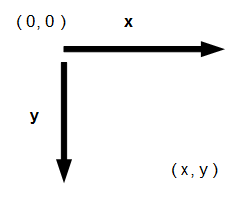
例えば、左上から x 方向に 100、y 方向に 200 の座標は (100, 200)になります。
まとめ
Canvas API を使用するための準備をまとめると次のようになります。
- canvas 要素を配置する(サイズ指定)
- canvas 要素オブジェクトを取得
- 描画コンテキストを取得
- 座標は左上を(0, 0)とし、右方向に x、下方向に y の座標は(x, y)
<canvas width="400" height="200"></canvas>
<script>
var canvas = document.getElementByID('mycanvas');
var context = canvas.getContext('2d'); // 描画コンテキスト
</script>